108945-SK触摸屏设置触摸屏参数
威纶通触摸屏系统参数的设定
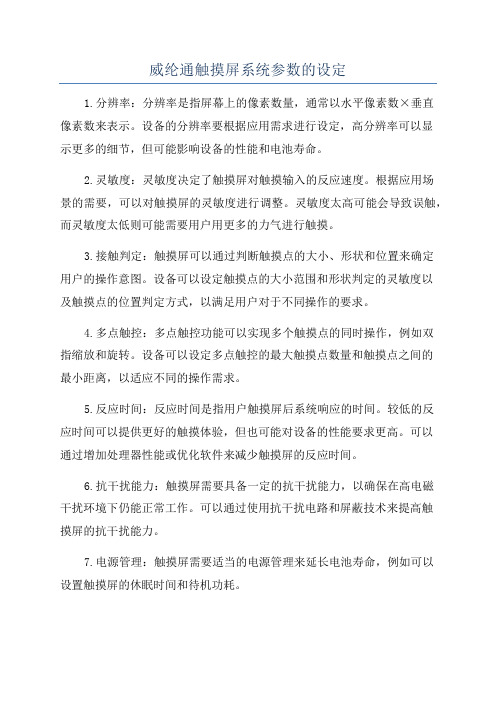
威纶通触摸屏系统参数的设定1.分辨率:分辨率是指屏幕上的像素数量,通常以水平像素数×垂直像素数来表示。
设备的分辨率要根据应用需求进行设定,高分辨率可以显示更多的细节,但可能影响设备的性能和电池寿命。
2.灵敏度:灵敏度决定了触摸屏对触摸输入的反应速度。
根据应用场景的需要,可以对触摸屏的灵敏度进行调整。
灵敏度太高可能会导致误触,而灵敏度太低则可能需要用户用更多的力气进行触摸。
3.接触判定:触摸屏可以通过判断触摸点的大小、形状和位置来确定用户的操作意图。
设备可以设定触摸点的大小范围和形状判定的灵敏度以及触摸点的位置判定方式,以满足用户对于不同操作的要求。
4.多点触控:多点触控功能可以实现多个触摸点的同时操作,例如双指缩放和旋转。
设备可以设定多点触控的最大触摸点数量和触摸点之间的最小距离,以适应不同的操作需求。
5.反应时间:反应时间是指用户触摸屏后系统响应的时间。
较低的反应时间可以提供更好的触摸体验,但也可能对设备的性能要求更高。
可以通过增加处理器性能或优化软件来减少触摸屏的反应时间。
6.抗干扰能力:触摸屏需要具备一定的抗干扰能力,以确保在高电磁干扰环境下仍能正常工作。
可以通过使用抗干扰电路和屏蔽技术来提高触摸屏的抗干扰能力。
7.电源管理:触摸屏需要适当的电源管理来延长电池寿命,例如可以设置触摸屏的休眠时间和待机功耗。
8.校准和校正:触摸屏可以进行校准和校正来确保准确的触摸输入。
校准是指调整触摸点的准确位置,而校正是指调整触摸点的触摸区域。
设备可以设定校准和校正的频率和方法,以保证触摸屏的准确度。
9.手势识别:触摸屏可以通过识别特定的手势来实现更多的交互操作,例如滑动、双击和长按等。
设备可以设定哪些手势被识别以及触发手势的阈值和时间,以适应不同用户的操作习惯。
10.外观设计:触摸屏的外观设计不仅影响用户的视觉感受,还可以提供更好的操作体验。
设备可以根据应用场景的需要设定触摸屏的大小、形状和材料等参数。
轻松搞定触摸屏校准及初始化,建议收藏!

轻松搞定触摸屏校准及初始化,建议收藏!HMI 触摸屏可能因为安装或现场环境等各种因素导致触控漂移,手指触控位置与实际作用点不在同一地方。
1.当HMI 发生触控漂移,首先需要排除是否是螺栓安装过紧导致表面铭板不平变形所导致。
如果将此因素排除,需要对 HMI 进行触控校准;2.当遗失HMI 硬件的的系统设置密码时,可以通过系统初始化的方法恢复出厂设置。
进入校准界面方式:拨码开关、开机长按屏幕拨码开关方式校准及初始化将屏背面拨码开关1置ON(CMT_HD或CMT_SVR则拨码1和2置ON),重启HMI,重启后HMI显示以下界面。
依次点击十字光标,共5次。
如下图完成校准后,系统会询问是否将 HMI 的系统设定密码恢复为出厂设定。
(初始化后屏中的程序、历史记录文件、密码等都将清空,若是仅做触控校准的,则按“NO”即可;若在10 秒钟之内不做任何选择,则不会初始化密码)如下图如果要进行系统初始化,按下“YES”,系统再次确认是否要将HMI 的系统设定密码恢复为出厂设置。
当输入[yes]按下[OK]后,HMI 内所有的工程文件、历史资料、密码将全部被清除。
初始化完成后,[Local Password]系统设置密码恢复为预设密码111111。
但其他密码,包括下载与上传所使用的密码当选择恢复出厂值设定后,皆需重新输入,才能进行正确的上传、下载。
MT IP系列初始化校准完成后会弹出一个对话框,选择左下角恢复出厂设置,然后也是输入YES即可(系统设定列中新加的一个选项)开机长按屏幕进入校准OS系统20170428版本的触摸屏支持【开机长按校准后初始化】,需先勾选下图标注的位置:系统设置—其他设置2。
来源:网络,侵删!留言处大家可以补充文章解释不对或欠缺的部分,这样下一个看到的人会学到更多,你知道的正是大家需要的。
108949-SK触摸屏外部拨码开关的应用
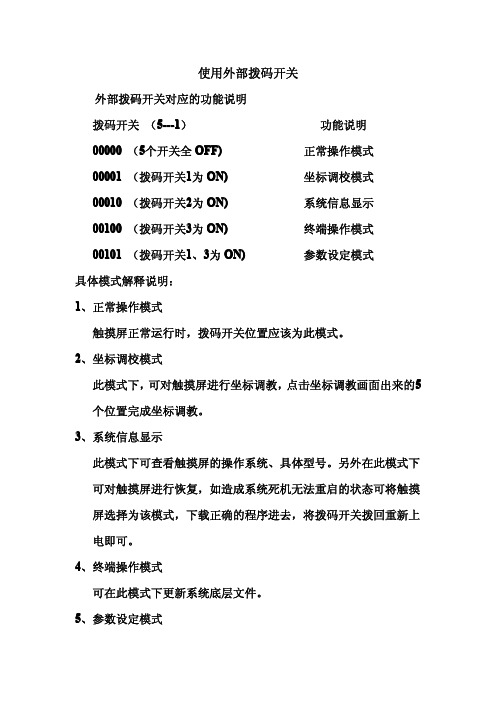
使用外部拨码开关
外部拨码开关对应的功能说明
拨码开关(5---1)功能说明
00000(5个开关全OFF)正常操作模式
00001(拨码开关1为ON)坐标调校模式
00010(拨码开关2为ON)系统信息显示
00100(拨码开关3为ON)终端操作模式
00101(拨码开关1、3为ON)参数设定模式
具体模式解释说明:
1、正常操作模式
触摸屏正常运行时,拨码开关位置应该为此模式。
2、坐标调校模式
此模式下,可对触摸屏进行坐标调教,点击坐标调教画面出来的5个位置完成坐标调教。
3、系统信息显示
此模式下可查看触摸屏的操作系统、具体型号。
另外在此模式下可对触摸屏进行恢复,如造成系统死机无法重启的状态可将触摸屏选择为该模式,下载正确的程序进去,将拨码开关拨回重新上电即可。
4、终端操作模式
可在此模式下更新系统底层文件。
5、参数设定模式
在此模式下,可设置IP参数、系统时间和调节屏的亮度。
注意:拨码开关调整后需要掉电重新启动HMI。
108945-SK触摸屏设置触摸屏参数

触摸屏参数设置新建工程后,通过选择“工程管理器”菜单中的“设置”,可以查看和更改触摸屏参数设置(如图所示)。
如果“工程管理器”没显示出来,可以在查看”菜单下勾选“工程管理器”即可。
触摸屏一般参数设置双击“工程管理器”下“设置”中的“触摸屏参数设置”选项,弹如下图示对话框:1、首先在“型触摸屏号”的下拉框下选择相应的型号,该例选用SK-070AS2、显示模式:即调整画面的水平或者垂直显示方式,用户可根据屏的安装方式来选择相应的显示模式水平或者垂直水平显示方式:(一般为该安装方式)垂直显示方式3、触摸屏启动设置启动画面:选择画面2为触控屏启动起来后显示的第一个画面屏幕保护时间:设定不为0时,到设定时间关闭背光灯(例子为1分钟关闭背光灯),设置为0时不使用此功能。
闪烁频率:即对带有标示类中有闪烁选项的对象或控件进行闪烁频率的设定,可以通过直接输入和点击微调按钮来改变闪烁频率的快慢。
(默认)触摸声音:对触摸屏操作时是否发出提示音是否屏保画面:勾选后,可以从画面当中选出一画面来作为屏保画面,到设定屏保时间后系统自动跳回屏保画面。
设置屏保画面为画面2.是否载入画面:当选有此项时,触摸屏上电后会显示所选的载入画面,并停留所设定的时间,然后转入启动画面。
设置启动载入LOGO,画面为LOGO画面。
根据以上设置后,触摸屏启动会先显示LOGO画面10s后,转到启动画面-画面2,如果1分钟内没有对屏进行操作,屏自动转到屏保画面,再对屏进行操作时,自动跳回当前画面。
报警声音:当设定“有声音提示”时,有报警发生时触摸屏可以通过蜂鸣器发出声音提示使用者,设定为“无声音提示”,有报警时不会发出声音提示。
报警产生时闪烁画面:即当有报警产生的时候,用“画面景色”交换有报警控件或者报警条画面的背景色,闪烁频率与上面所描述得闪烁频率相同。
其他设置隐藏鼠标光标:勾选上后,在触摸屏上隐藏鼠标的光标位置浮点数设置:[标准]:规定浮点数的高字节在前,低字节在后;[指定]:根据用户所选择的来确定高低字节的位置。
触摸屏的调试.

11、每个图设置完成后,可以将鼠 标移到每个图标上,在提示的信息 里检查每个目标是否设置正确。
提示:屏右边键按一 下为开,再按为关, 备注可分别设置。
提示:这里的设置的“当前房间的场景信息”与触摸屏的显示关系如图红框所 示。
13、点击“类型”按键。
14、设置每个按键的类型,可选择“场景开” (只执行目标开动作)、场景关(只执行目 标关动作)、场景开/关(可执行目标开和 关的动作,即按一下开,再按一下关)。
智能控制终端-触摸屏的调试
房间选择键,最多50个 亮度调节选择键
系统设置间背景图
触摸屏功能说明
智能控制终端-触摸屏的调试
定时器设置 系统设置
房间设置
设置界面
退出后断电重启
第1步
双击
第2步
③点击OK ①点击IP地址
第3步
第4步 ②调出软键盘,,输入
要修改的值,与调 试计算机同网段。
30、选择触摸屏的IP地址, 若在列表里面没有相应的IP 地址,请点击旁边的“设置” 键,增加一个新的IP。
31、勾选“连接断开”,当下 面的提示框显示“已建立连接” 时,即表示通信正常,可以上传。
32、选择要上传的房间号,然 后点击“生成并上传”。 提示上传成功后,即可到触摸 屏进行操作了。
设置触摸屏的IP地址
点击挂起,以使IP地址设置生效。
若重启后触屏软件不自动运行,请自行打开: “我的电脑/NandFlash/Touch1/ Touch.exe”运行触摸屏软件,并在系 统设置中设置为”自启动模式”
设置触摸屏的IP地址
1、在菜单栏选择“触摸屏”, 点击下拉菜单里的触摸屏图标
触摸屏编程
7、拖动背景图上的图标,摆放 到合适的位置。
触摸屏操作
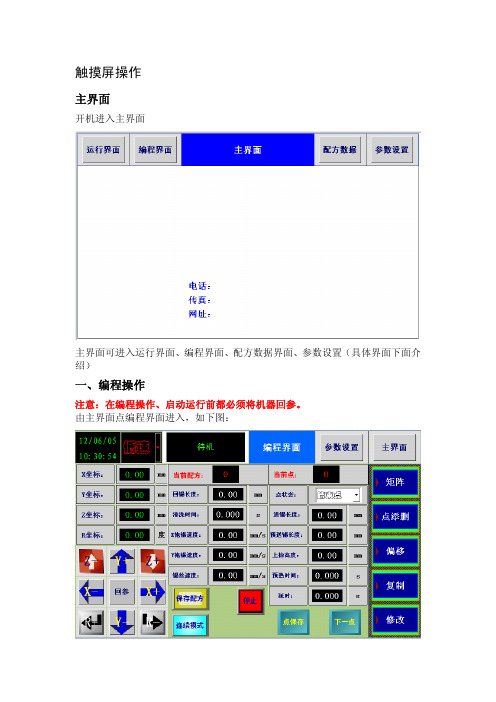
触摸屏操作主界面开机进入主界面主界面可进入运行界面、编程界面、配方数据界面、参数设置(具体界面下面介绍)一、编程操作注意:在编程操作、启动运行前都必须将机器回参。
由主界面点编程界面进入,如下图:编程前先回参,点击可选择轴的移动速度(分高、中、低三档,三档速度在速度设置里面可设置具体数值)1.1编程操作步骤1、选择当前配方号支持1-110号配方设置,一个配方支持199个点。
2、当前点号选择编程开始必须是第1个点。
3、点状态设置,点击后出现下拉点状态分为结束点(一个配方结束的标志,每个配方最后一个点必设置)、点焊点(即焊接点)、清洗点(清洗烙铁头的点,坐标要设置到清洗位置)、回参点(跑到回参点机器回参,回参后继续走下点)、拖焊起点(拖焊的开始点,下点必须设置拖焊终点)、拖焊终点(拖焊的结束点,上点必须是拖焊起点)。
4、点参数设置单点的参数有:送锡长度(即每个点送锡的长度)、预送锡长度(即焊接送锡之前的烙铁头沾锡操作,不用预送锡时设置为0即可)、上抬高度(焊接完后Z轴上抬的高度设置)、预热时间(烙铁头到位后给板预热的时间)、延时(点焊接好后固锡的时间,时间到后Z轴上抬)。
5、点坐标定位根据坐标操作按钮进行坐标定位,实时坐标轴显示。
6点保存:当以上操作完后点击点保存(即保存当前点的数据信息),点保存后点下一点(即让当前点到一下点,也可以点击当前点改变,切记不要跳点,要连点设置)7、配方参数设置及配方保存;配方参数即整个配方内每个点都相同的参数,回锡长度(此次设置值为送锡结束后回锡的长度,如不需回锡,设0即可)、清洗时间(对清洗点对应的参数,清洗时清洗气阀开启的时间)、X、Y拖锡速度(X、Y轴拖锡时运行速度,只在拖焊时有效)、锡丝速度(即出锡和回锡的速度)。
配方参数设好后点击保存(由于通讯数据量大,点保存后需等待几秒)1.2配方数据处理1.2.1矩阵编程界面点矩阵进入:矩阵是将配方中的单点或多个点生成一个阵列。
触摸屏操作手册
6.1.2 给定频率后,按下“变频运行”按钮后,会弹出如下画面, 如图6-2所示:
图6-2
如果按下“是”的红色按钮,变频器将按照既定的频率从0Hz开始升速运行,主画面上“变 频运行”红色指示灯闪烁;如果不想运行,请按下“否”的绿色按钮,触摸屏将回到主画 面状态。
4.3.6启动触摸屏上的“变频运行”按钮,如图4-14所示: 图4-14
此时就可以根据实际工况需要设定频率,在给定频率的方框内给定相 应频率,变频器会自动运行到相应的频率点,满足负荷需要;
4.3.7全部操作完成以后且系统处于稳定运行状态后,触摸屏显示如图415所示: 图4-15
手动工频运行
5.1 工频运行操作,首先检查用户高压开关是否断开,负载电机及运 行人员是否准备就绪。
然后按“A泵工频切变频”,然后按“回主画面”,此时主画面的“系统 等待”已自动变成“KM2合闸等待”,变频器经过5分钟自检后,合上KM2 此时给变频器充电过程,延时30s后,变频器自动运行起来,在变频器 运行5HZ时,KM1自动分断而KM3同时合上,此时变频器会自动跟踪检 测至“给定频率”(操作人员只需要按“A泵工频切变频”其他过程变频器自 动完成);
5.2 如果要A(2号)循环水泵工频启动,B(3号)循环水泵变 频备用
首先确定刀闸QS1和QS2在断开位置,然后按A泵控制, 按“工频方式运行”使KM1处于合闸状态,最后将用户高 压开关QF11合上,操作完成后,负载电机工频启动,触 摸屏上“A泵工频运行”以红色高亮闪烁指示,如图5-1所 示:
图5-1
5. 3 如果要B(3号)循环水泵工频启动,A(2号)循环水泵变 频备用
如何实现触摸屏的系统参数设置-Weinview
如何实现触摸屏的系统参数设置关于触摸屏的系统参数设置,我们想告诉您。
触摸屏的系统参数设置,是实现触摸屏和PLC通讯的前提,下面就举例介绍w einview系列触摸屏MT8101iE同时连接三菱FX2N和西门子S7-200PLC的系统参数如何设置。
软件版本:EasyBuilder Pro V5.03.01或更新版本适用机型:iE系列、eMT系列、cMT系列等等接下来,大家跟小编一起动手感觉一下吧首先,我们一起打开EasyBuilder Pro编程软件,新建一个工程,选择触摸屏型号MT8101iE ,点击确定,完成HMI的新建。
HMI新建完成,会自动弹出“系统参数设置”界面,也可以手动打开,如下图新建完成后,系统参数设置画面接下来就是如何添加PLC呢?在添加PLC驱动之前让我们来回顾一下MT8101iE的I/O接口特点吧了解了MT8101iE的串行接口特点,我们就正式开始吧!!!!步骤一、点击新增,添加所需驱动。
步骤二、分别添加三菱FX2N和西门子S7-200的驱动程序步骤三、三菱FX2N的接口类型及端口参数设定步骤四、西门子S7-200的接口类型及端口参数设定三菱FX2N与西门子S7-200的驱动添加就这么妥妥的结束啦!!!!硬件连接、画面编辑后下载至HMI,就可以实现HMI与PLC之间的通讯啦!!通讯连接参数设定就是这么简单!!!你会了么???那么系统参数设置还有那些功能设置呢?让我一起来看看吧!!!【HMI属性】HMI型号的选择设置,设置查看相关端口号,打印机连接设置【一般属性】快选窗口的设置,设置屏保时间,选择上电后的初始窗口,添加删除键盘,设置工程文件保护密码等。
【系统设置】用来设置显示语言类别,是否隐藏工具列鼠标,声音控制,读写控制、VNC服务器、EasyAccess服务器的设置。
【用户密码】用户权限管理,安全可靠。
一般模式与进阶安全模式两种可供选择,可以针对不同的级别设置不同权限。
【字体】字体不全怎么办?可以自由的添加和删除系统里面的字体。
新触摸屏面板调试步骤
新触摸屏面板调试步骤:1.将触摸屏面板切换至WINCE系统下,打开我的设备,打开RESIDENTFLASH盘中的GKB文件夹,将config.ini文件复制至我的设备中SDMMC盘。
2.连接数据线或将触摸屏面板中的miniSD卡取出用读卡器读取,在电脑上用记事本打开之前所复制出来的config.ini文件进行修改。
修改方法详见附件1。
3.将修改完成后的config.ini文件替换原先保存在GKB文件夹中的config.ini文件,推出wince系统。
进入GKB家居控制即可。
附件1:Config.ini文件修改方法:用记事本打开之后呈以下界面以上图为房间中单元码及单元码所对应设备名称的更改方法。
ROOm 所对应的是房间号machiine所对应的为房间中的设备号“R oomXmachineX=”此代码意思为X房间的第X个设备。
请不要随意更改,以免遥控器出现错误。
A为开关B为空调C为窗帘D为调光灯E为家电F为DVD此列字母后的数字为移动液晶面板单元码所对应的数字具体方法为:红色为单元码黑色为所对应号码因面板最大可支持112单元所以在字母之后的数字为三位数,不足三位请在数字前加0补足。
三位数字之后即为设备名称。
(友情提示:面板字符最大支持4字,4字以上自动换行,部分文字将被覆盖。
)“Syscodedata=“之后的数字为触摸屏面板的系统码,如触摸屏上无法更改,请更改此项。
注意如更改错误,将无法控制家中所对应GKB产品,请谨慎填写。
“GROUPA=“为模式的名称修改A为第一个模式B为第二个模式注意:如果编辑不正确将影响这个数码屋功能!。
触摸屏为什么点不准之触摸屏校准教程
触摸屏为什么点不准之触摸屏校准教程嵌入式环境下,触摸屏是鼠标的替代也是升级输入设备,下面我们来研究一下触摸屏。
1.基础知识触摸屏的原理这里不讲,只说下大体思路,触摸屏硬件能够接收到来自用于的触摸,通过若干方式,把数据转换成坐标,此时,坐标是物理坐标,即触摸屏的坐标,而不是显示设备的坐标,显示设备的坐标由软件来定义,而触摸屏的物理坐标是固定的。
所以,当我们点击触摸屏,数据被送给驱动,驱动送给应用程序时,我们得到的数据还不是真正的显示设备数据哦,比如点击一点,硬件传来的是(189,123),(我们约定x在前),这时如果我们说,屏幕上的(189,123)点有点击,这时不正确的,这个很容易明白的,物理的点只是采样到的点,并不是真正意义上的显示设备的坐标,毕竟显示坐标由我们来定。
那么怎么办呢?~这时,需要校准触摸屏,所有的触摸屏使用前,必须要经过校准。
2.触摸屏校准原理以上说了触摸屏需要校准的原因,问题出在,物理坐标和屏幕坐标并不匹配,不匹配有两个方面:第一,物理坐标的1个单位和屏幕坐标的1个单位并不相等,我们知道屏幕坐标1个单位一般是一个像素,而物理坐标的1个单位并不是1个像素.第二,假设我们把屏幕的左上角定义为(0,0),那么触摸屏的左上角的物理坐标并不是(0,0)(我们点击之后的物理采样数据)。
综上,校准有两个方面:第一,物理采样坐标与屏幕像素坐标的对应关系,也就是伸缩系数,即单位物理采样数据代表几个单位屏幕像素数据,x坐标和y坐标各有一个伸缩系数,分别记作:xScale和yScale。
计算方法很简单,为了精确,可以采样屏幕上的四个点,让用户点击,比如(20,20),(20,200),(300, 200),(300,20),通过横着的线段除以物理采样的数据线段,得到了x的伸缩系数。
同理可以得到y的伸缩系数。
第二,物理坐标的相对于屏幕像素坐标的偏移,假如我们不计算偏移,只计算伸缩系数的话,假设用户在屏幕点(20,20)点击,我们经过转换物理采样数据,即乘上伸缩系数,发现,校准后的数据并不是(20,20)点,原因就是因为有偏移,原因是触摸屏的物理采样数据,在左上角并不是(0,0),而是某个正数对,采样到的数据不会是0的,这就是偏移产生的原因,所以,在计算过伸缩系数之后,比如点击屏幕(20,20),采样到的数据是(45,78),而第一步计算出的伸缩系数分别是0.78和0.67,那么物理坐标转换成屏幕坐标后是(45*0.78,78*0.67),此时虽然我们得到了物理坐标对应的屏幕坐标,但是现在屏幕坐标和我们(20,20)所在的屏幕坐标并不在一个坐标系,即(0,0)点不同,所以我们要减去一个坐标系偏移,假设分别是xOffset和yOffset,那么两个坐标做差便得到了xOffset和yOffset。
- 1、下载文档前请自行甄别文档内容的完整性,平台不提供额外的编辑、内容补充、找答案等附加服务。
- 2、"仅部分预览"的文档,不可在线预览部分如存在完整性等问题,可反馈申请退款(可完整预览的文档不适用该条件!)。
- 3、如文档侵犯您的权益,请联系客服反馈,我们会尽快为您处理(人工客服工作时间:9:00-18:30)。
触摸屏参数设置
新建工程后,通过选择“工程管理器”菜单中的“设置”,
可以查看和更改触摸屏参数设置(如图所示)。
如果“工程管理器”没显示出来,可以在查看”菜单下勾选“工程管理器”即可。
触摸屏一般参数设置
双击“工程管理器”下“设置”中的“触摸屏参数设置”选项,弹如下图示对话框:
1、首先在“型触摸屏号”的下拉框下选择相应的型号,该例
选用SK-070AS
2、显示模式:即调整画面的水平或者垂直显示方式,用户可根据屏的
安装方式来选择相应的显示模式水平或者垂直
水平显示方式:(一般为该安装方式)
垂直显示方式
3、触摸屏启动设置
启动画面:选择画面2为触控屏启动起来后显示的第一个画面
屏幕保护时间:设定不为0时,到设定时间关闭背光灯(例子为1
分钟关闭背光灯),设置为0时不使用此功能。
闪烁频率:即对带有标示类中有闪烁选项的对象或控件进
行闪烁频率的设定,可以通过直接输入和点击微调按
钮来改变闪烁频率的快慢。
(默认)
触摸声音:对触摸屏操作时是否发出提示音
是否屏保画面:勾选后,可以从画面当中选出一画面来作
为屏保画面,到设定屏保时间后系统自动跳回屏
保画面。
设置屏保画面为画面2.
是否载入画面:当选有此项时,触摸屏上电后会显示所选
的载入画面,并停留所设定的时间,然后转入启
动画面。
设置启动载入LOGO,画面为LOGO画面。
根据以上设置后,触摸屏启动会先显示LOGO画面10s后,转到启动画面-画面2,如果1分钟内没有对屏进行操作,屏自动转到屏保
画面,再对屏进行操作时,自动跳回当前画面。
报警声音:当设定“有声音提示”时,有报警发生时触摸
屏可以通过蜂鸣器发出声音提示使用者,设定为“无
声音提示”,有报警时不会发出声音提示。
报警产生时闪烁画面:即当有报警产生的时候,用“画面
景色”交换有报警控件或者报警条画面的背景色,闪烁频
率与上面所描述得闪烁频率相同。
其他设置
隐藏鼠标光标:勾选上后,在触摸屏上隐藏鼠标的光标位置
浮点数设置:[标准]:规定浮点数的高字节在前,低字节在
后;[指定]:根据用户所选择的来确定高低字节的位置。
控件不能触控时,在该控件之上用用户选择的图片标示该控件不能触控。
点
选择要添加的图片,选择透明的颜色,如果屏内不能触摸将显示此图。
如果不选择“使用客制标准”,控件不能操作时(无权操作)显示下面左边图片,按照上面设置后,显示右边图片。
操作方式:用户选择的是传统的用触摸操作还是接USB鼠标操作。
用户密码设置
该页面有8项用户密码,每一项密码又有8个等级供用户选择,勾选“启用”可以启用当前用户组,用户可根据自己的需要改变用户组和密码,用户后面的8个等级选项,可以选择该用户组可以使用的权限。
默认用户等级:触摸屏初始的密码等级,现在设置为空。
允许上载组态:即选择了此选项,即可把该工程从HMI中上传
PC机中,否则不可以上载。
上载时输入密码:即上载该工程要输入相对应的密码12345678。
最高权限密码:使用该密码12345可以开启所有受等级控制的控件。
使能上载:使用该密码可以把HMI组态工程上载到PC中
权限操作:使用该密码可以进行所有的权限操作。
下载设置:
下载方式:即用户根据需要选择是USB连接下载,还是以太网连接下载。
如选择的是用以太网方式下载,则需要设置IP地址和端口号(IP地址和端口号都是指HMI上的IP地址和端口号)。
以下设置为触摸屏出厂设置的ip地址端口号,后面的都勾选上时,每次下载都会清除历史报警、历史数据、会下载配方,下载完成重启触摸屏。
清除历史报警记录:即下载时是否清除HMI之前存有的历史报警信息
下载后启动程序画面:即下载完毕后是否进入重启界面
清除历史数据记录:即下载时是否清除HMI之前存有的历史数据信息
配方下载:即是否下载当前工程的配方到HMI中。
下载图片选项:
保留图片为原格式:选择此选项,则在下载时保留用户选择的图片格式
不变
将图片转换为JPG格式:即在下载前把用户选择的所有图片都转换为
JPG格式后,再下载到HMI中。
存储位置和系统报警
存储位置:默认是把数据存储到本地(FLASH)中,用户选择历史数据、历史报警以的存储位置为“本地(FLASH)”、“U盘”或“SD卡”。
选择下载到“U盘”或“SD卡”,可以根据自己的需要修改存储的名称。
系统报警
使用系统报警功能,有报警产生时,根据设置的系统报警选项,在每个画面的顶端或者底部显示当前的报警信息。
如下图在顶端,有报警时候显示“有报警"的报警信息,颜色为红色。
报警条显示方式:“始终显示”是指报警一直显示;“周期显示”即报警在一定的周期内显示或消失,实现闪烁效果。
